tutoriel 104

Deze les is geschreven in PSP19 en is ook te maken met andere versies, soms kunnen instellingen wat verschillen
De originele les is geschreven door Sweety, ik heb haar toestemming om de les te vertalen in het Nederlands
Merci Sweety
Gebruik een eigen vrouwen/mannentube, een landschapstube/plaatje en eventueel een decotube
Tubes die ik gebruikt heb zijn van Linda Ferdinand, Joanie, landschap van CAL
Dank jullie wel
Deze les mag niet aangeboden worden op een forum, club of site zonder toestemming van de lessenschrijfster
Klik voor de originele les op onderstaande banner
**************
Materialen
**************
In Zip
Palette Couleur 104
Decos Perso 104 Sweety 3 stuks
Selection Tutoriel 104 1 t/m 5
Voorinstelling Glass 104 Sweety (Eye Candy Filter)
**************
Filters
AAA Frames - Foto Frame en Texture Frame
Alien Skin Eyes Candy 5 - Impact - Glass
Flaming Pear - Flood
L en K - Elvida
MuRa's Meister - Perspective Tiling
Simple - 4 Way Average en Diamonds
VM Toolbox - Zoom Blur
Filters Hier
Dubbelklik op de voorinstelling Glass die plaatst zich dan in Eye Candy filter (of importeer zelf)
Zet de selecties in je selectiemap, je eigen tube en landschap en de decos perso Sweety openen in Psp
Gebruik 2 bij elkaar passende kleuren (een lichte en een donkere) uit je tube/landschap, speel zo nodig met je laagdekking en mengmodus
Respecteer de makers van het lesmateriaal
Originele kleuren les
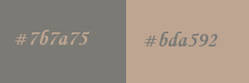
Bij gebruik andere kleuren maak je eigen kleuren palet
DE LES
1
Open je landschapsplaatje in Psp, neem 2 kleuren, Voorgrondkleur een donkere en Achtergrondkleur een lichtere
-
Open een Transparante Afbeelding van 950 bij 650 px
Selecties - Alles selecteren
-
Open je Landschapsplaatje
Bewerken - Kopiëren
Ga terug naar je werk
Bewerken - Plakken in selectie
-
Selecties - Niets selecteren
-
Effecten - Afbeeldingseffecten - Naadloze herhaling

Effecten - Aanpassen - Vervagen - Radiaal vervagen

Effecten - Insteekfilters - Simple - 4 Way Average
2
Activeer Gereedschap selectie - Selectie - Aangepaste selectie

Selecties - Laag maken van selectie
-
Open je Landschapsplaatje
Bewerken - Kopiëren
Ga terug naar je werk
Bewerken - Plakken in selectie
-
Effecten - Kunstzinnige effecten - Penseelstreken

Selecties - Wijzigen - Inkrimpen - 15
Klik eenmaal op Delete toetsenbord
Lagen - Nieuwe rasterlaag
Lagen - Schikken - Omlaag
-
Open je Landschapsplaatje
Bewerken - Kopiëren
Ga terug naar je werk
Bewerken - Plakken in selectie
Laat selectie actief
3
Je staat op Raster 2
-
Effecten - Insteekfilters - Alien Skin Eyes Candy 5 - Impact - Glass - Glass 104 Sweety
vb van Basic instellingen
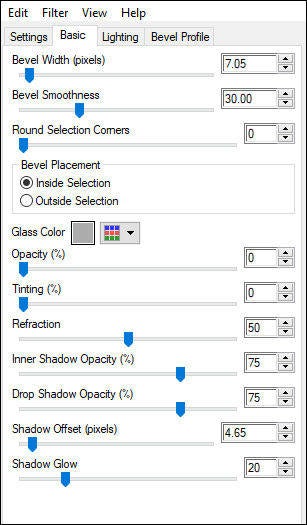
Effecten - 3D-effecten - Slagschaduw
0 0 100 50 Zwart
-
Selecties - Niets selecteren
Ga op laag erboven staan
Lagen - Samenvoegen - Omlaag samenvoegen
Lagen - Dupliceren
Afbeelding - Spiegelen
Lagen - Samenvoegen - Omlaag samenvoegen
Laagdekking op 80
Aanpassen - Scherpte - Verscherpen
4
Activeer Gereedschap selectie - Selectie - Aangepaste selectie

Ga op de onderste laag staan (Raster 1)
Selecties - Laag maken van selectie
Lagen - Nieuwe rasterlaag
-
Open je Landschapsplaatje
Bewerken - Kopiëren
Ga terug naar je werk
Bewerken - Plakken in selectie
-
Laagdekking op 40
Lagen - Samenvoegen - Omlaag samenvoegen
-
Effecten - Kunstzinnige effecten - Penseelstreken - idem punt 2
5
Zo ziet het er nu uit

Je staat op de middelste laag en de selectie is nog actief
-
Effecten - Insteekfilters - AAA Frames - Foto Frame
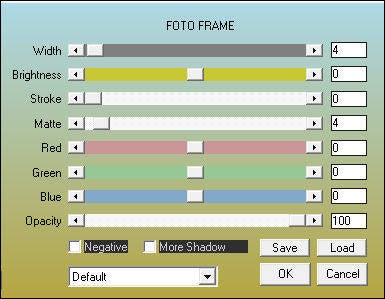
Selecties - Niets selecteren
Selecties - Selectie laden/opslaan - Selectie laden vanaf schijf - SELECTION 1 TUTORIEL 104
Vul selectie met achtergrondkleur (klik paar keer event.)
Selecties - Niets selecteren
Selecties - Selectie laden/opslaan - Selectie laden vanaf schijf - SELECTION 2 TUTORIEL 104
Vul selectie met voorgrondkleur
Selecties - Niets selecteren
6
Op deze laag
Activeer Gereedschap selectie - Selectie - Aangepaste selectie

Selecties - Selectie wijzigen - Selectieranden selecteren
Binnen en Anti-alias aangevinkt - Randbreedte 8
-
Effecten - 3D-effecten - Afschuining binnen

Activeer Gereedschap selectie - Selectie - Aangepaste selectie (overschrijft vorige selectie)

Effecten - Insteekfilters - Simple - Diamonds
-
Lagen - Dupliceren
Afbeelding - Omdraaien (Verticale zoeken)
Selectie is nu zwevend
Klik met rechts op deze laag in lagenpalet - Laag maken van selectie
Laagdekking op 50
Laat selectie actief
Lagen - Samenvoegen - Omlaag samenvoegen twee maal
7
Zo ziet het er nu uit

Je staat op de middelste laag en de selectie is nog actief
-
Effecten - Insteekfilters - AAA Frames - Foto Frame - idem punt 5
-
Selecties - Niets selecteren
Selecties - Selectie laden/opslaan - Selectie laden vanaf schijf - SELECTION 1 TUTORIEL 104
Vul selectie met achtergrondkleur (klik paar keer event.)
Selecties - Niets selecteren
Selecties - Selectie laden/opslaan - Selectie laden vanaf schijf - SELECTION 2 TUTORIEL 104
Vul selectie met voorgrondkleur
Selecties - Niets selecteren
-
Activeer Gereedschap selectie - Selectie - Aangepaste selectie

Selecties - Selectie wijzigen - Selectieranden selecteren
Binnen en Anti-alias aangevinkt - Randbreedte 8
-
Effecten - 3D-effecten - Afschuining binnen - idem punt 6
Selecties - Niets selecteren
8
Activeer Gereedschap selectie - Selectie - Aangepaste selectie

Effecten - Geometrische effecten - Cirkel - Transparant aangevinkt
-
Selectie is nu zwevend
Klik met rechts op deze laag in lagenpalet - Laag maken van selectie
Selecties - Niets selecteren
Blijf op deze laag (Tot laag gemaakte selectie 1)
-
Selecties - Selectie laden/opslaan - Selectie laden vanaf schijf - SELECTION 3 TUTORIEL 104
Klik eenmaal op Delete toetsenbord
Selecties - Niets selecteren
9
Activeer Gereedschap selectie - Selectie - Aangepaste selectie

Ga op onderste laag staan in lagenpalet (Raster 1)
-
Effecten - Insteekfilters - L en K - Elvida
Standaard 151
-
Selecties - Laag maken van selectie
Selecties - Niets selecteren
Afbeelding - Spiegelen
Laagdekking op 50
Lagen - Samenvoegen - Omlaag samenvoegen
-
Activeer Gereedschap selectie - Selectie - Aangepaste selectie
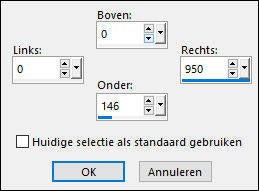
Selecties - Laag maken van selectie
Selecties - Niets selecteren
Effecten - Geometrische effecten - Cirkel - Transparant aangevinkt
-
Effecten - 3D-effecten - Slagschaduw
0 0 60 5 Zwart
10
Zo ziet het er nu uit

Je staat op de 2e laag van onderen in lagenpalet (Tot laag gemaakte selectie 2)
-
Activeer Gereedschap selectie - Selectie - Aangepaste selectie

Ga op onderste laag staan in lagenpalet (Raster 1)
-
Effecten - Insteekfilters - L en K - Elvida
Standaard 151
-
Selecties - Laag maken van selectie
Selecties - Niets selecteren
Afbeelding - Spiegelen
Laagdekking op 50
Lagen - Samenvoegen - Omlaag samenvoegen
-
Activeer Gereedschap selectie - Selectie - Aangepaste selectie

Selecties - Laag maken van selectie
Selecties - Niets selecteren
Effecten - Geometrische effecten - Cirkel - Transparant aangevinkt
-
Effecten - 3D-effecten - Slagschaduw
0 0 60 5 Zwart
11
Zo ziet het er nu uit

Bewerken - Kopiëren speciaal - Samengevoegd kopiëren
Bewerken - Plakken als nieuwe afbeelding (zet even opzij, we gaan er zo 2 keer wat mee doen)
-
Ga op bovenste laag staan
Bewerken - Kopiëren
Bewerken - Plakken als nieuwe afbeelding (zet ook even opzij, we gaan er zo wat mee doen)
-
Je staat op je originele afbeelding
Afbeelding - Randen toevoegen - 3 px - voorgrondkleur - Symmetrisch
Selecties - Alles selecteren
-
Afbeelding - Randen toevoegen met achtergrondkleur

12
Selectie is nog steeds actief
Selecties - Omkeren
-
Effecten - Afbeeldingseffecten - Naadloze herhaling

Laat selectie actief
-
Open de eerste nieuwe afbeelding die je bij punt 11 gemaakt hebt
Bewerken - Kopiëren
Ga terug naar je originele werk
Bewerken - Plakken in selectie
(zet die afbeelding van punt 11 nog even aan de kant)
-
Effecten - Insteekfilters - VM Toolbox - Zoom Blur

Selecties - Laag maken van selectie
Selecties - Omkeren
Ga op onderste laag staan in lagenpalet (Achtergrondlaag)
Selecties - Laag maken van selectie
Ga weer op onderste laag staan in lagenpalet (Achtergrondlaag)
13
Zo ziet het er nu uit

Klik met rechts op Achtergrondlaag in lagenpalet - Laag maken van achtergrondlaag
Selecties - Niets selecteren
-
Effecten - Insteekfilters - MuRa's Meister - Perspective Tiling
Achtergrondkleur

Lagen - Schikken - Vooraan
Effecten - Vervormingseffecten - Platslaan/Indrukken - 33%
-
Effecten - 3D-effecten - Slagschaduw
0 0 100 15 Zwart
14
Nog steeds op bovenste laag
Lagen - Nieuwe rasterlaag
-
Activeer Gereedschap selectie - Selectie - Aangepaste selectie

Open weer de eerste nieuwe afbeelding die je bij punt 11 gemaakt hebt
Bewerken - Kopiëren
Ga terug naar je originele werk
Bewerken - Plakken in selectie
-
Effecten - Insteekfilters - Flaming Pear - Flood - Achtergrondkleur
68 6 43 52 60 66 49 70 13 0 0
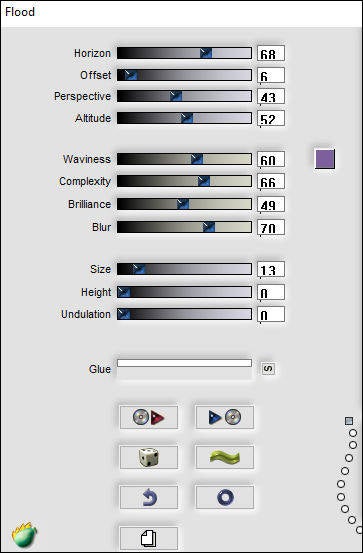
Selecties - Niets selecteren
15
Open de tweede nieuwe afbeelding die je bij punt 11 gemaakt hebt
Bewerken - Kopiëren
Ga terug naar je originele werk
Bewerken - Plakken als nieuwe laag
-
Plaats deze zo, klik K toetsenbord, vul getallen in 121 en 131

Klik weer op M toetsenbord
-
Open je vrouw/mantube
Bewerken - Kopiëren
Ga terug naar je originele werk
Bewerken - Plakken als nieuwe laag
Pas formaat zo nodig aan en zet op mooie plek neer
-
Plaats eventueel nog een deco tube van jezelf
Plaats eventueel een deco perso van Sweety of eigen tekst
16
Afbeelding - Randen toevoegen - 2 px - achtergrondkleur - Symmetrisch
Selecties - Alles selecteren
Afbeelding - Randen toevoegen - 40 px - willekeurige kleur - Symmetrisch
-
Bewerken - Kopiëren
Selecties - Omkeren
Bewerken - Plakken in selectie
Aanpassen - Vervagen - Gaussiaanse vervaging - 10
-
Effecten - Insteekfilters - AAA Frames - Texture Frame

Effecten - Insteekfilters - AAA Frames - Foto Frame

Selecties - Niets selecteren
Selecties - Selectie laden/opslaan - Selectie laden vanaf schijf - SELECTION 5 TUTORIEL 104
Vul selectie met Achtergrondkleur (klik paar keer)
Selecties - Laag maken van selectie
-
Effecten - 3D-effecten - Slagschaduw
0 0 60 10 Zwart
-
Selecties - Niets selecteren
17
Afbeelding - Randen toevoegen - 2 px - achtergrondkleur - Symmetrisch
Zet je naam/watermerk op nieuwe laag
Voeg alle lagen samen
Verklein naar 950 px en sla op als Jpg
Deze les behoort toe aan Sweety en mag niet gedeeld worden zonder haar toestemming
Ik vind het leuk om je creatie te zien
En nog een voorbeeld van mij, tubes Mentali, K@rine en 4900.psp internet



